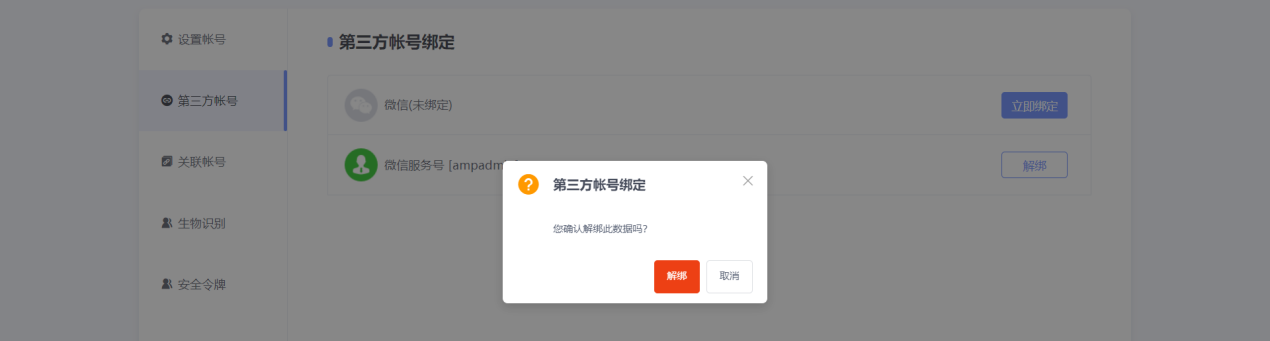第1章 统一身份认证
1.1 系统登录
1.1.1 方式一:使用账号密码登陆
1. 访问网址https://authserver.gdufs.edu.cn,并完成滑块验证后,填写用户名和密码,点击“登录”。
注意:账号为职工号或学号。
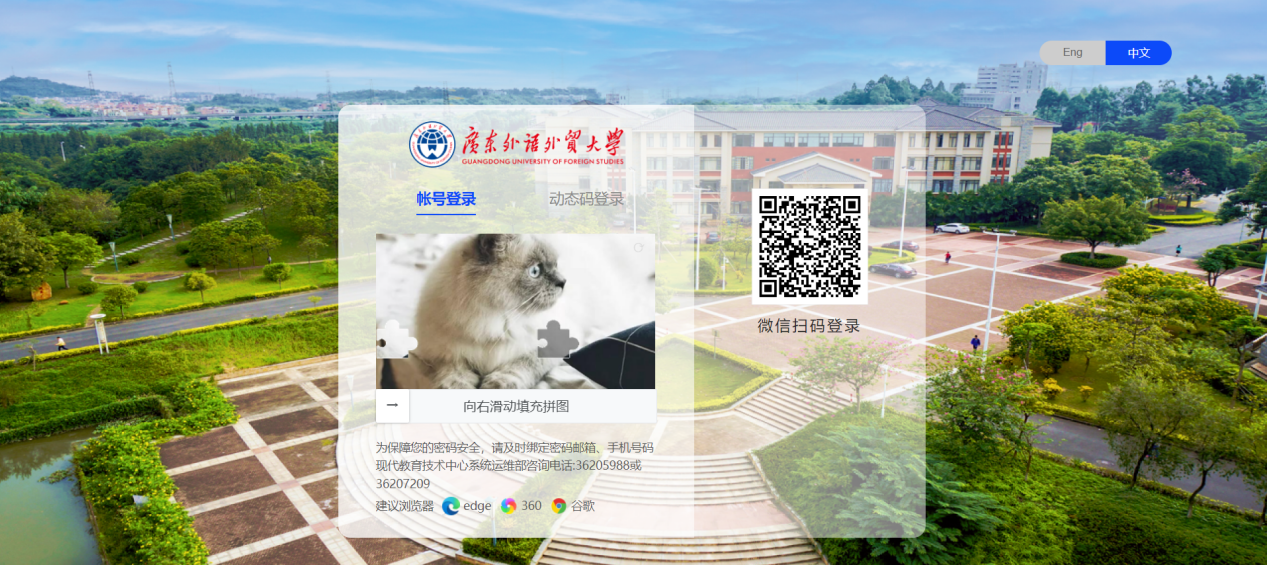
2. 若您是首次登录,系统会强制要求您绑定手机号和修改密码。
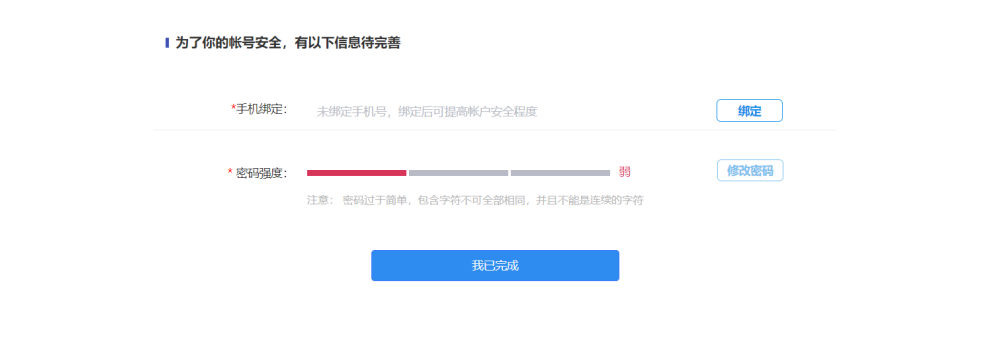
3. 绑定手机号和修改密码完成后,点击“我已完成”,即可进入【统一身份认证】。
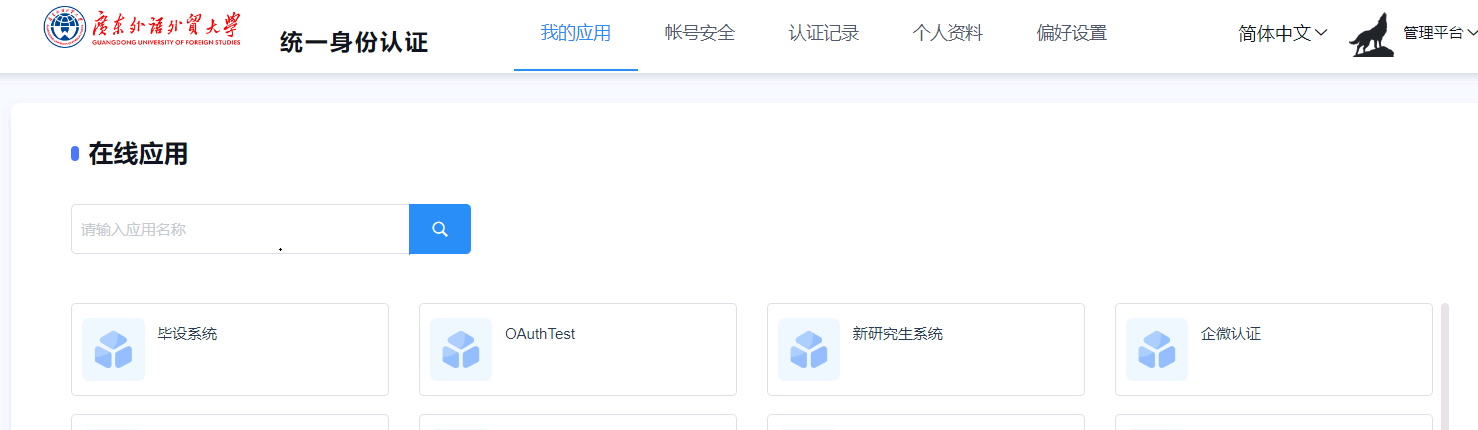
1.1.2 方式二:使用动态码登陆(须在方式一中完成手机绑定)
1. 访问网址https://authserver.gdufs.edu.cn,点击“动态码登录”,填写手机号后,点击“获取动态码”,填写手机上收到的动态码。
注意:如果您是首次使用,请先按照1.1.1章节,先使用账号密码登陆;
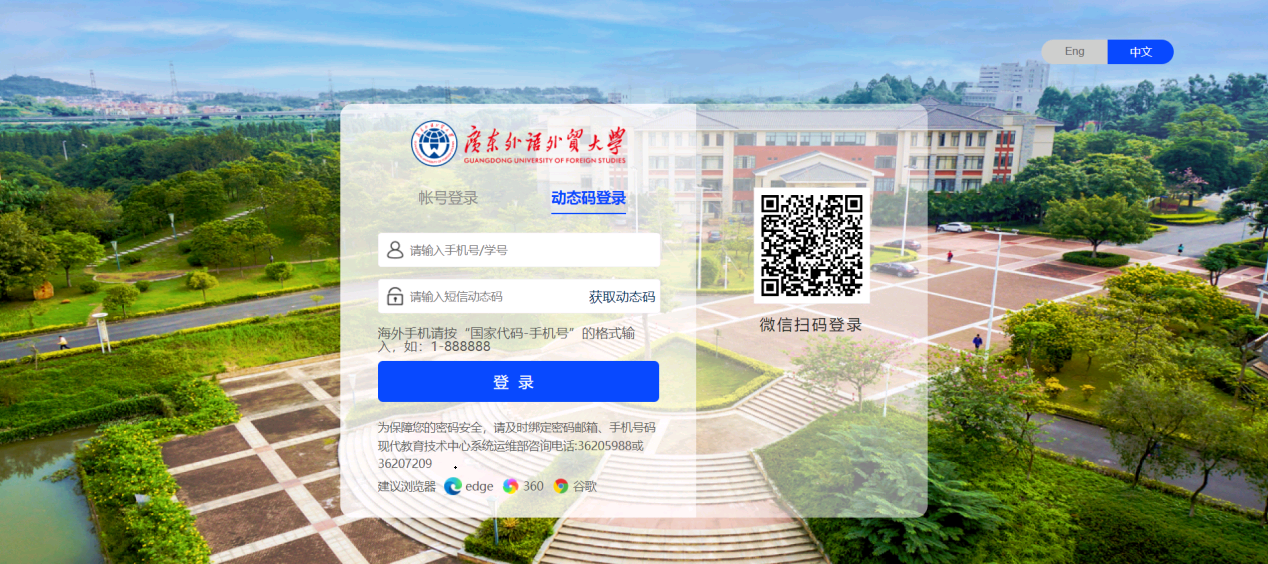
2. 点击“登录”,即可进入系统。
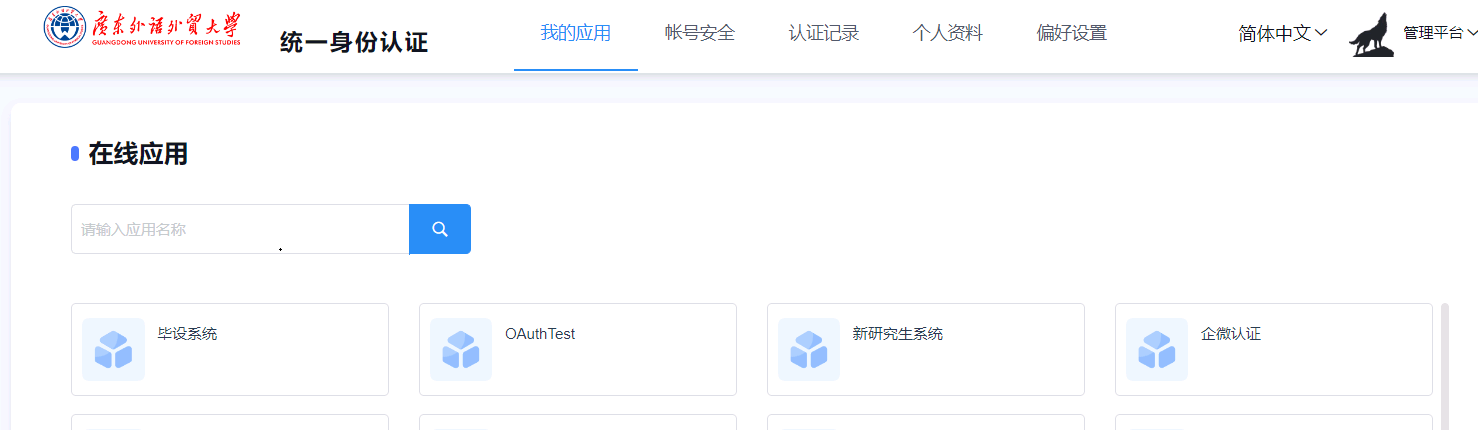
1.1.3 方式三:使用微信扫码登录
1. 访问网址https://authserver.gdufs.edu.cn。

2. 打开手机上的【微信】APP,点击“扫一扫”,扫描上图的二维码,并点击“允许”。
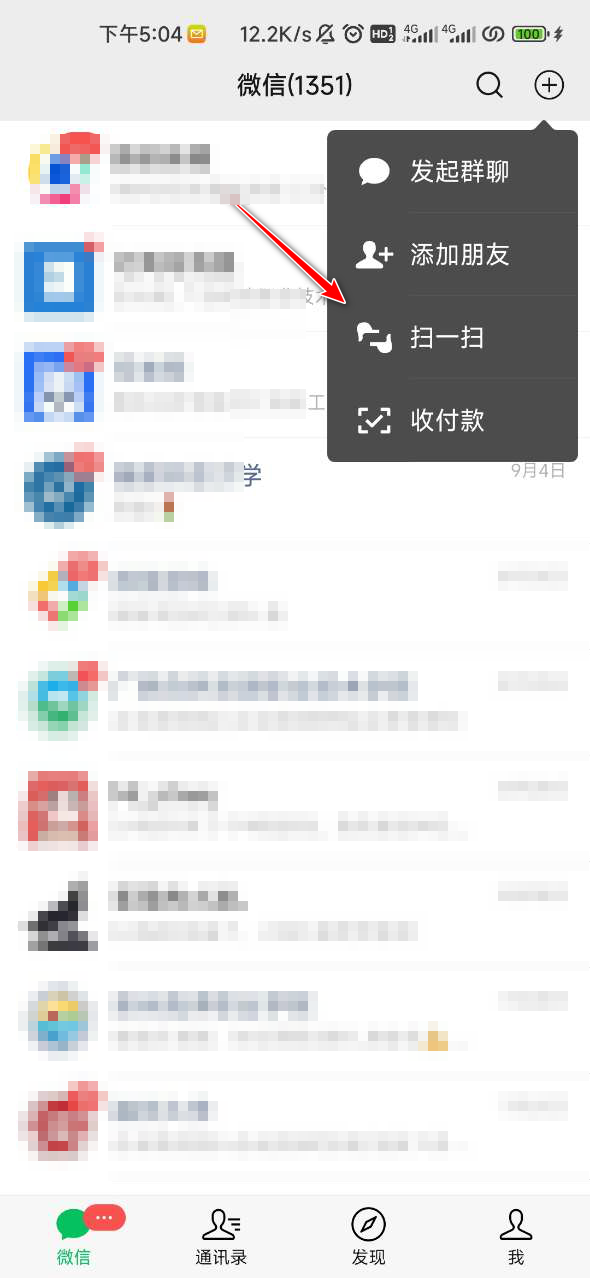
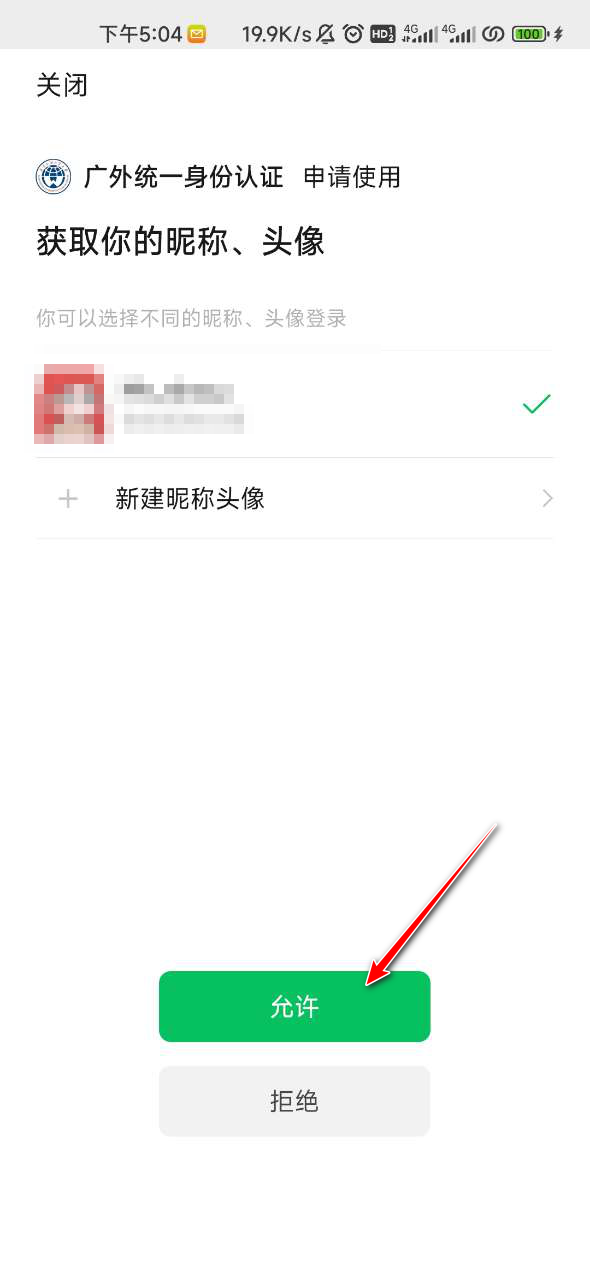
3. 若您是首次使用,会需要您输入统一身份认证的帐号密码进行绑定。
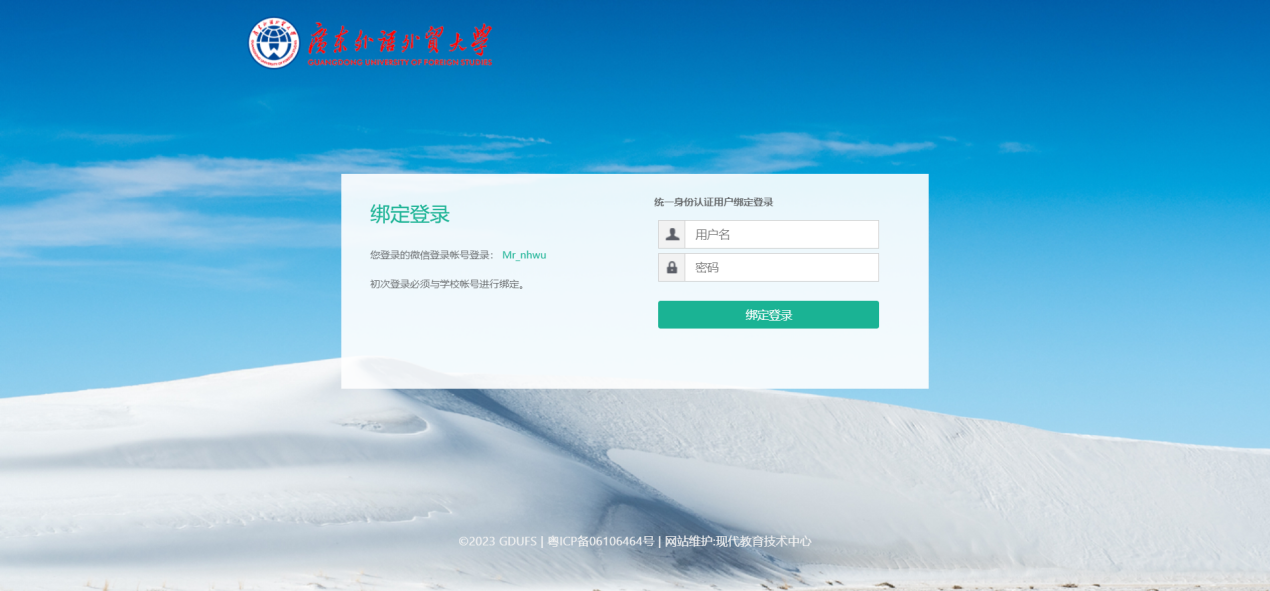
4. 点击“绑定登录”,即可进入【统一身份认证】。
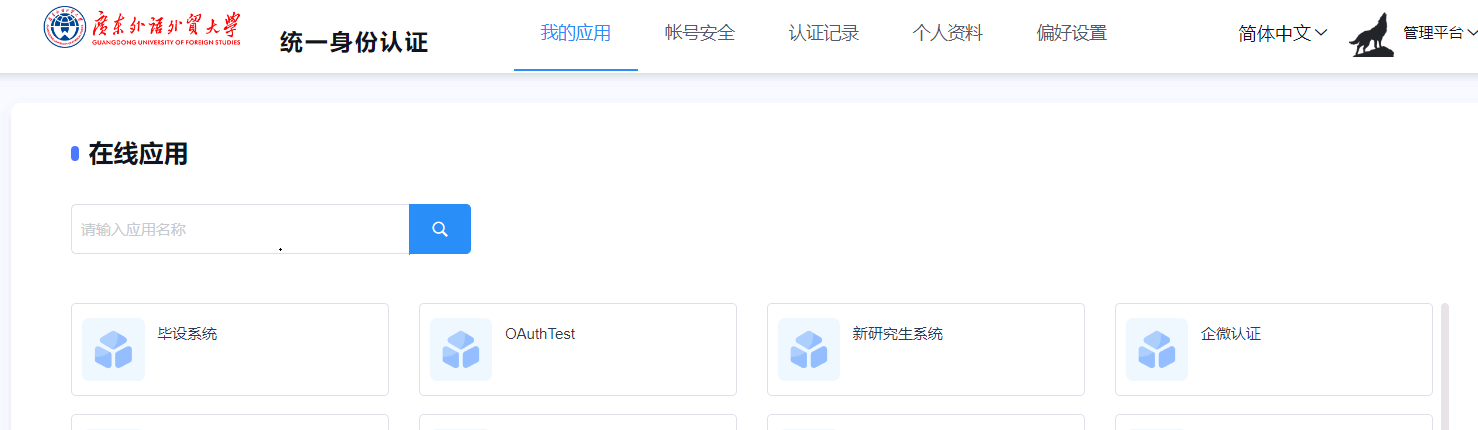
1.2 忘记密码
1.2.1 找回密码
1. 访问网址https://authserver.gdufs.edu.cn,并完成滑块验证后,点击“忘记密码”。
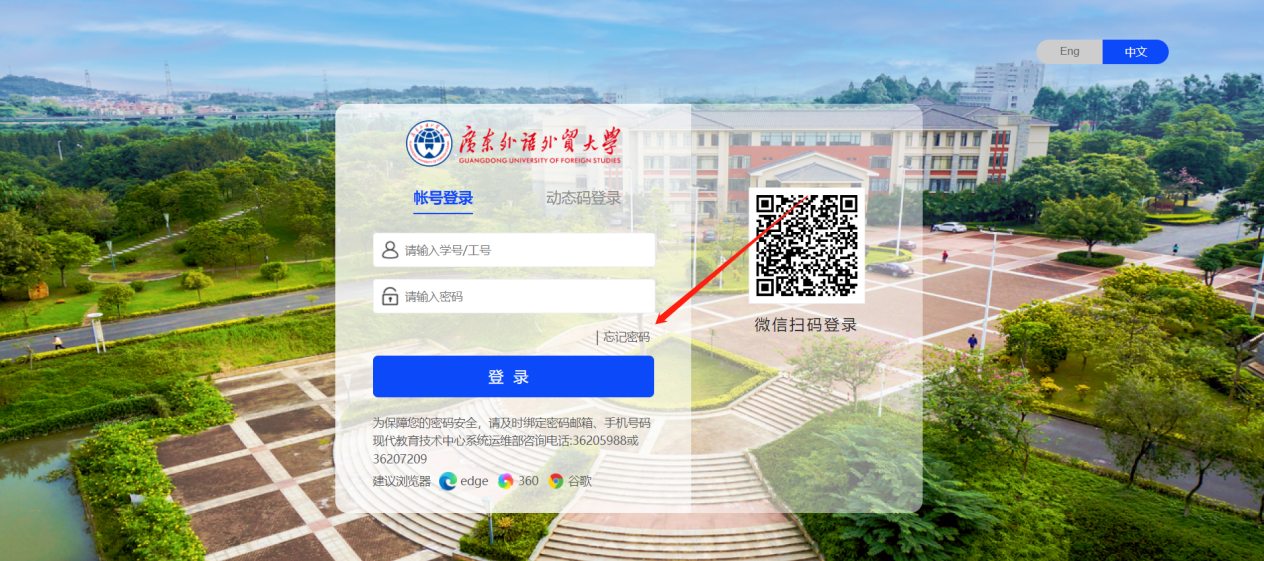
2. 输入您的账号和验证码后,点击“下一步”。
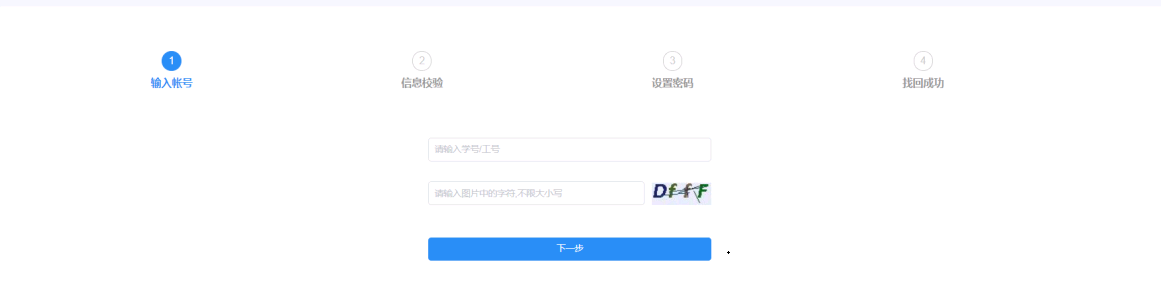
3. 根据您的情况,从手机号验证、邮箱验证、微信验证、企业微信验证,这4种方式中,选择您可用的身份校验方法,校验完成后,点击“下一步”。
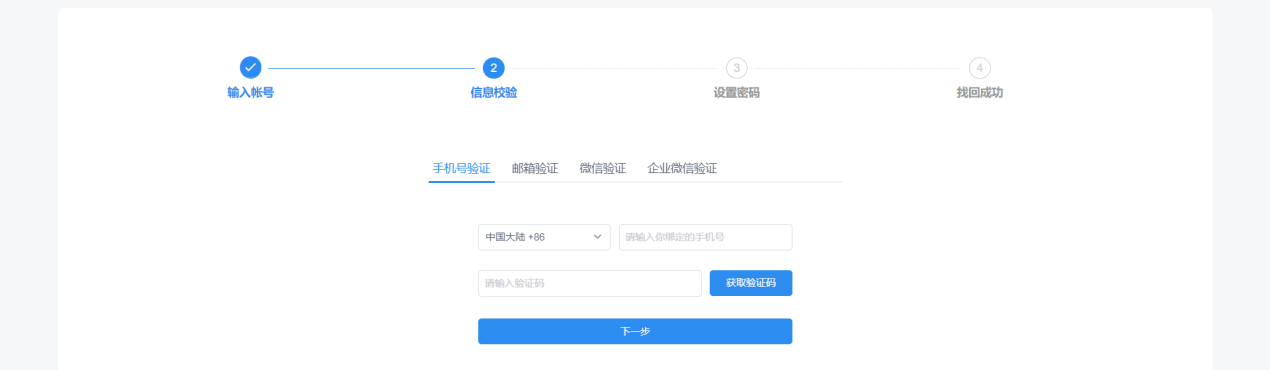
4. 输入您新的密码,点击“确定”,完成找回密码。

1.3 账号管理
1.3.1 修改密码
1. 访问网址https://authserver.gdufs.edu.cn,进行登录,登录完成后,在账号安全页面,点击“更换密码”。
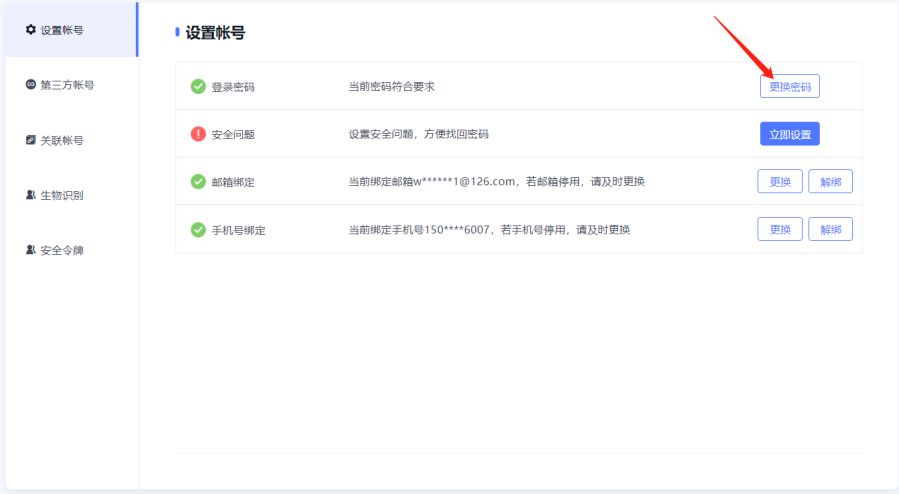
2. 输入您的新旧密码和验证码后,点击“确认”,完成密码修改。
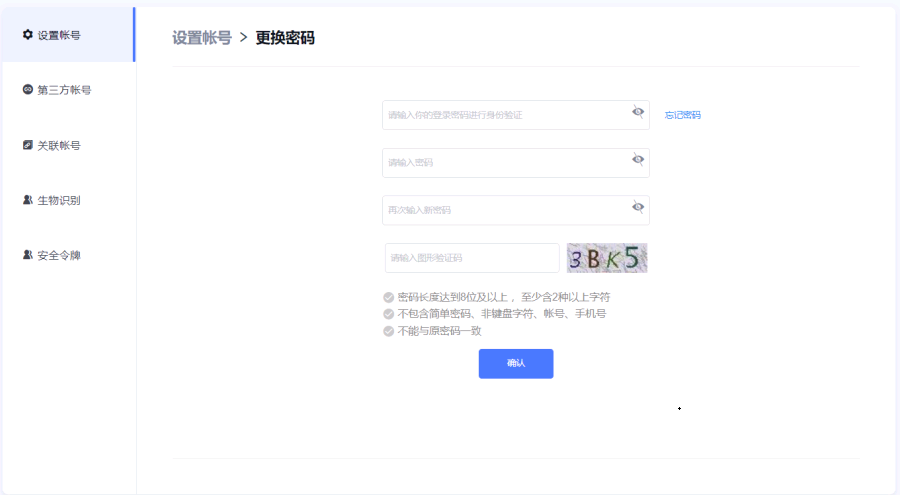
1.3.2 手机号的绑定、更换和解绑
访问网址https://authserver.gdufs.edu.cn,进行登录,登录完成后,在账号安全页面。
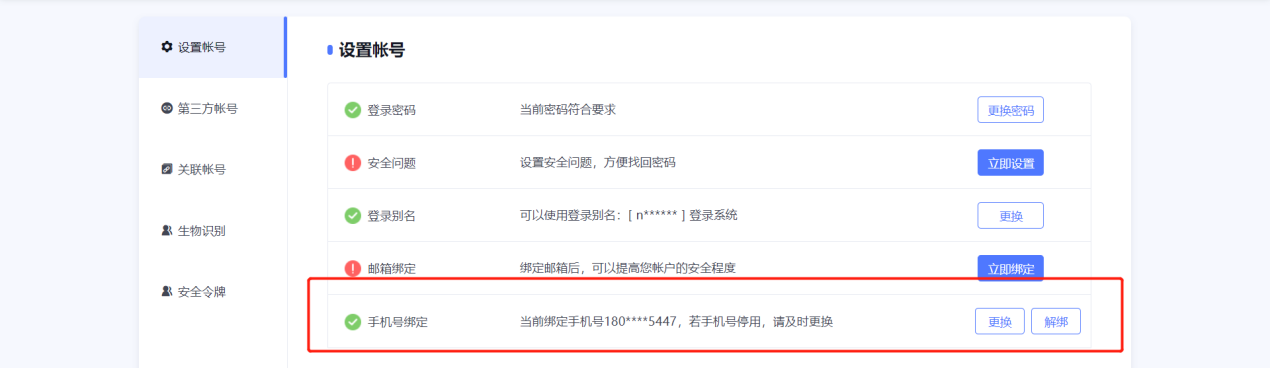
1.3.2.1 手机号的绑定
1. 点击“立即绑定”。
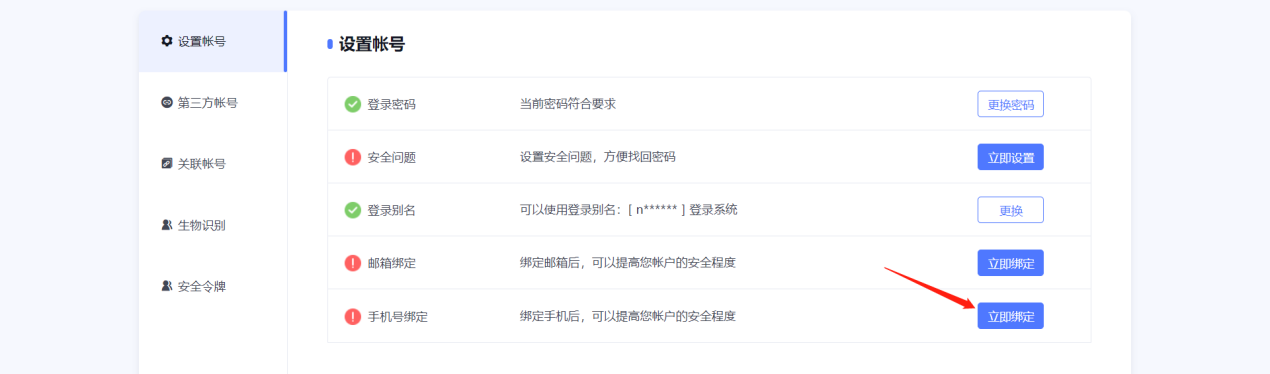
2. 填写手机号,点击“获取动态码”,并填写手机上收到的动态码后,点击“确认”,完成绑定。
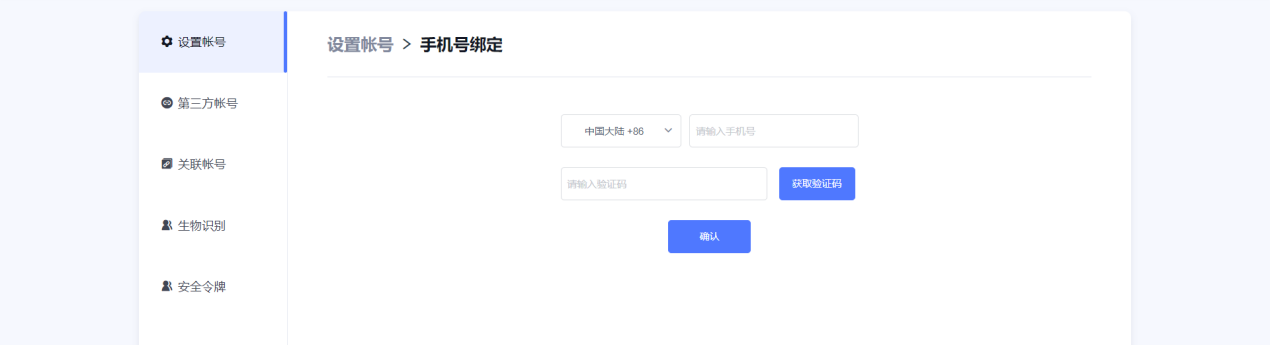
1.3.2.2 手机号的解绑
1. 点击“解绑”,后点击“确认”。
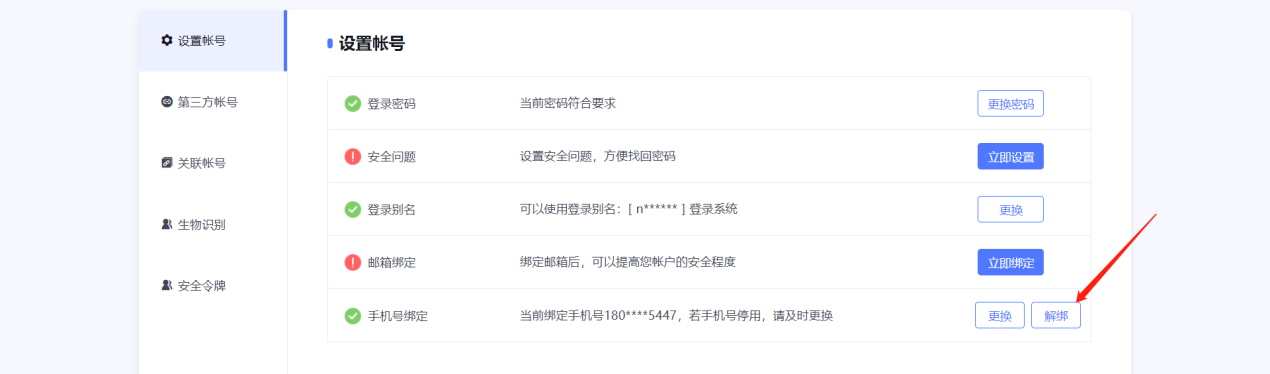
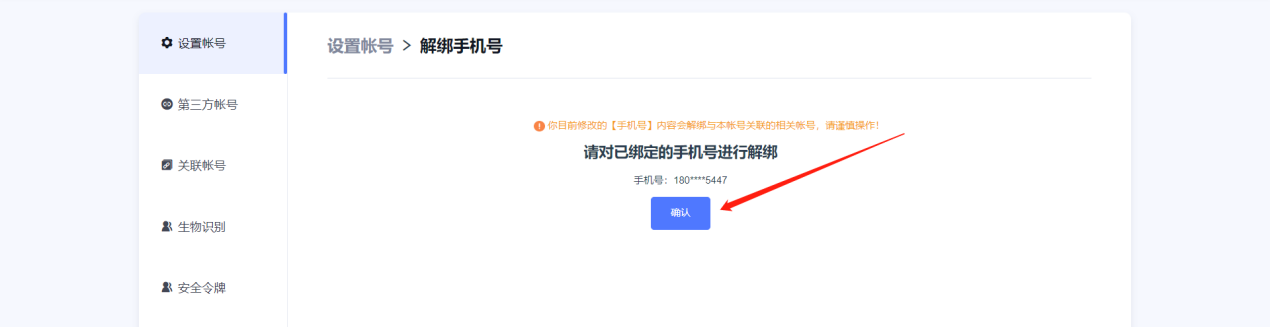
2. 输入密码,点击“确定”后,完成解绑。
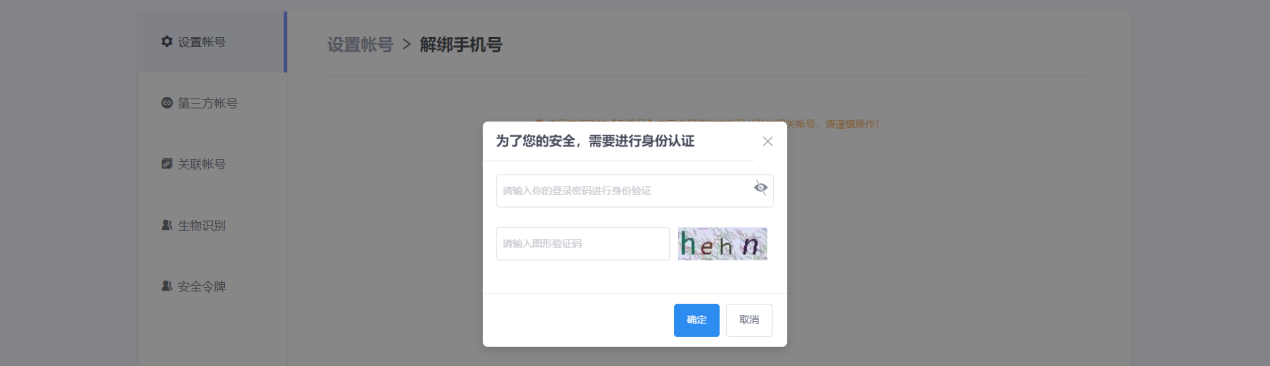
1.3.2.3 手机号的更换
1. 点击“更换”,填写手机号,点击“获取动态码”,并填写手机上收到的动态码后,点击“确认”。
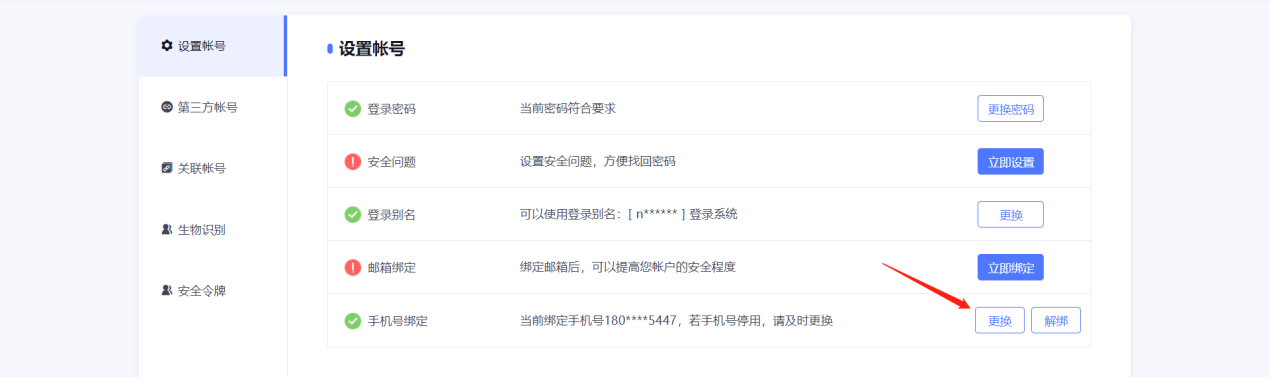
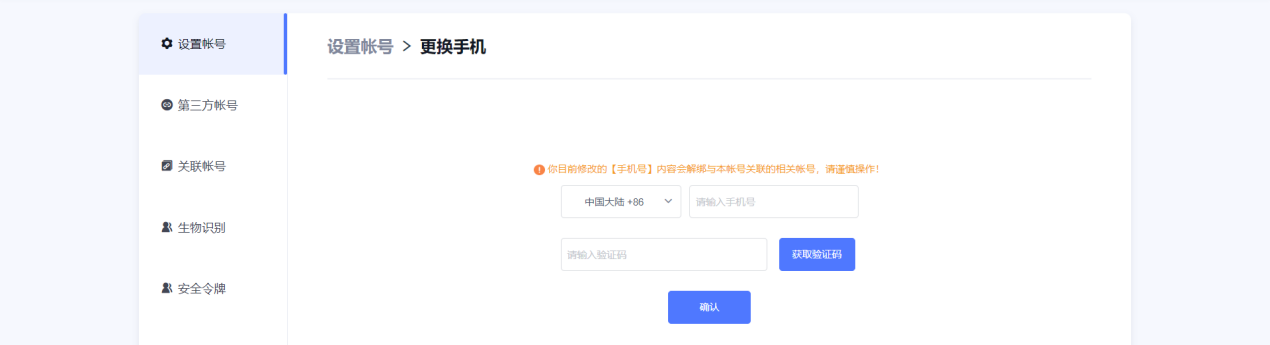
2. 输入密码,点击“确定”后,完成更换。
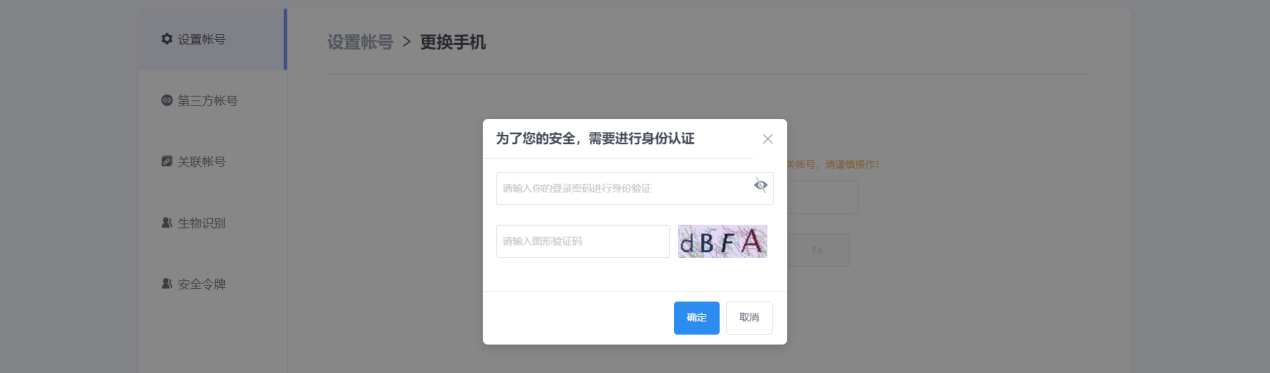
1.3.3 邮箱的绑定、更换和解绑
访问网址https://authserver.gdufs.edu.cn,进行登录,登录完成后,在账号安全页面。
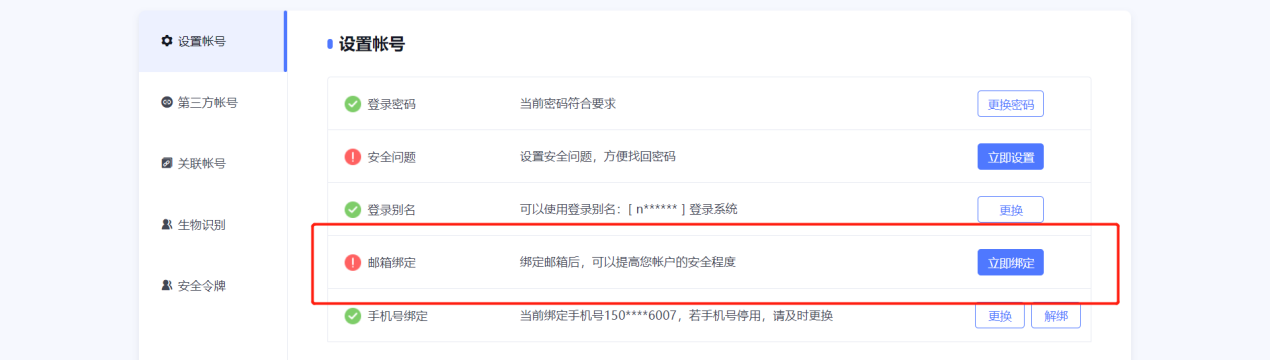
1.3.3.1 邮箱的绑定
1. 点击“立即绑定”。
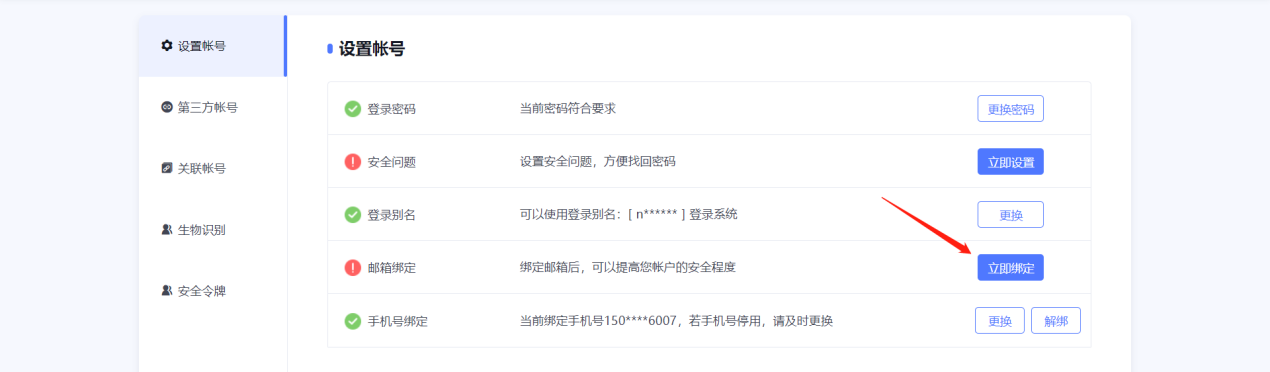
2. 填写邮箱,点击“获取动态码”,并填写邮箱上收到的动态码后,点击“确认”,完成绑定。
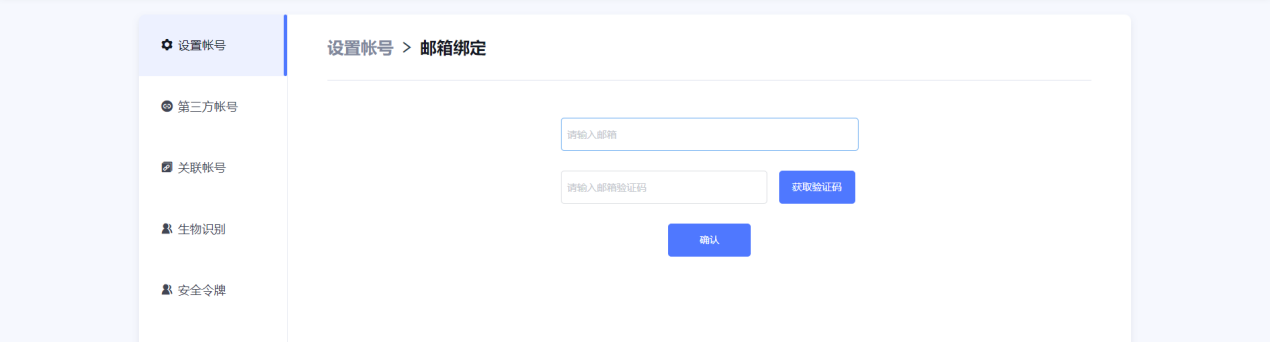
1.3.3.2 邮箱的解绑
1. 点击“解绑”,后点击“确认”。
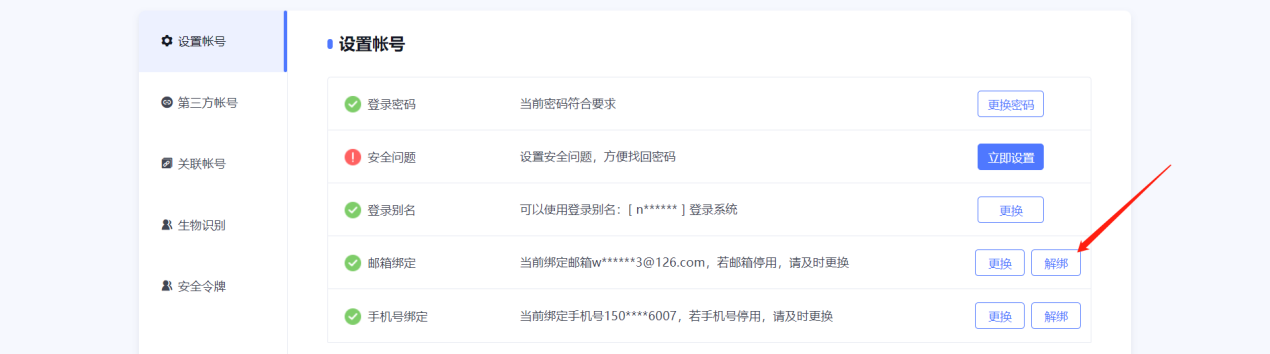

2. 输入密码,点击“确定”后,完成解绑。
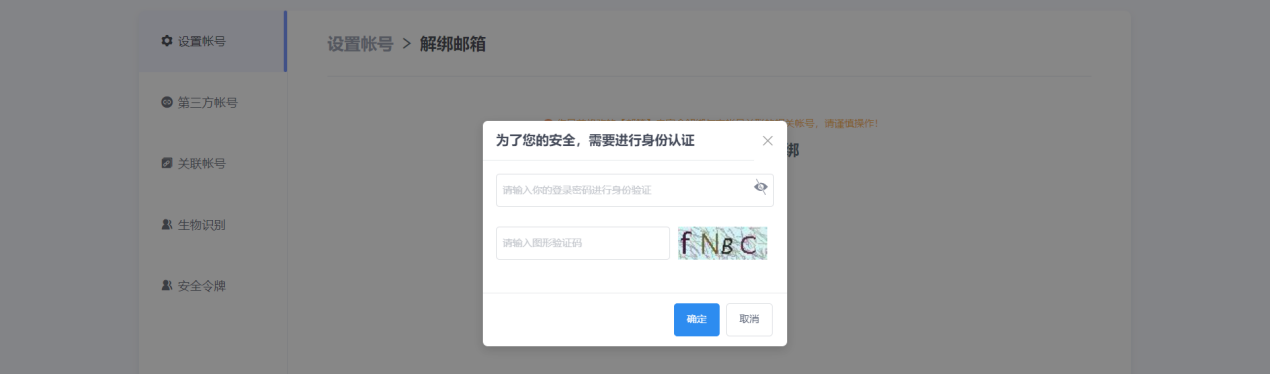
1.3.3.3 邮箱的更换
1. 点击“更换”,填写邮箱,点击“获取动态码”,并填写邮箱上收到的动态码后,点击“确认”。
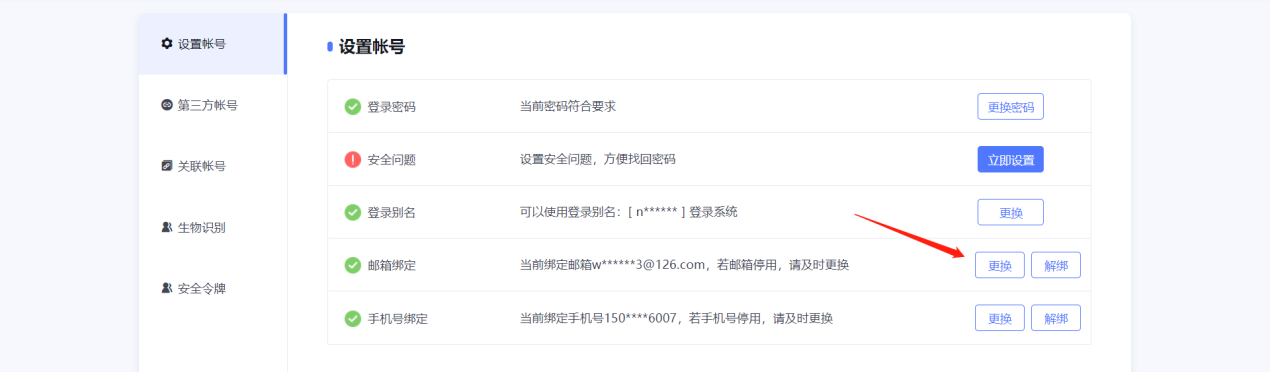
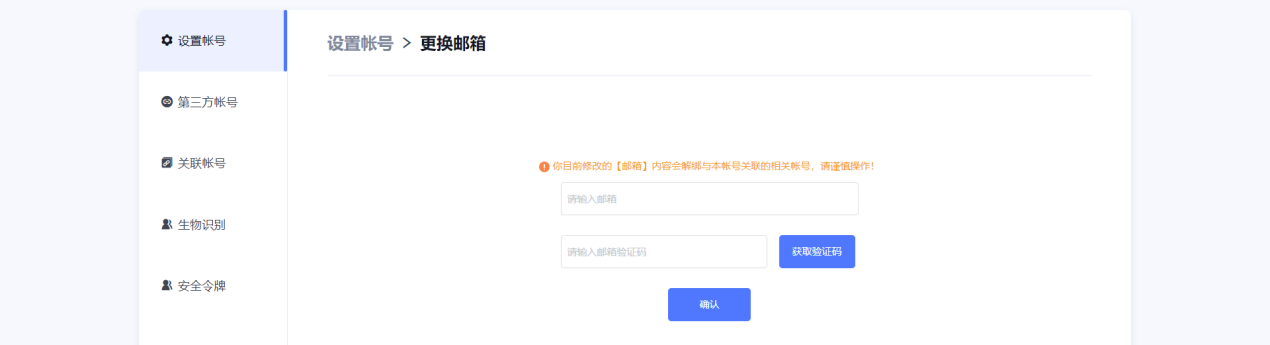
2. 输入密码,点击“确定”后,完成更换。
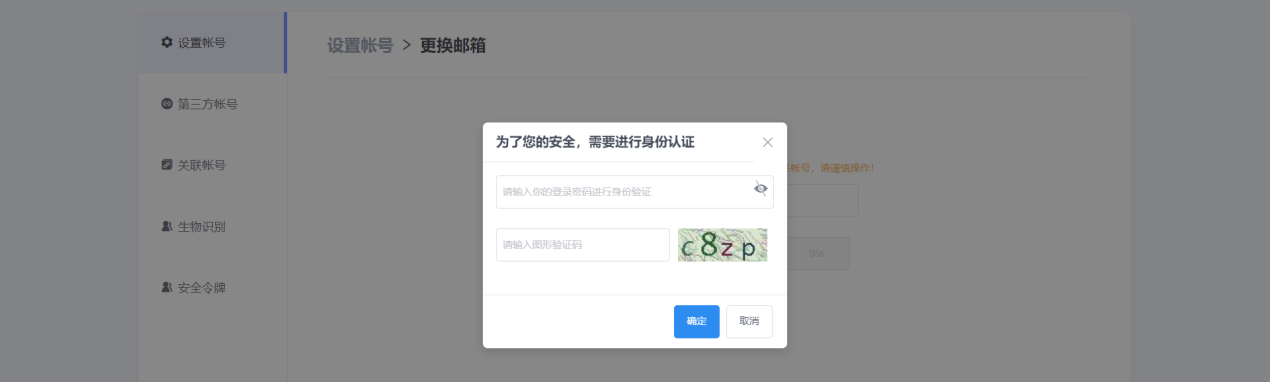
1.3.4 微信的绑定和解绑
访问网址https://authserver.gdufs.edu.cn,进行登录,登录完成后,在账号安全页面,选择“第三方账号”。
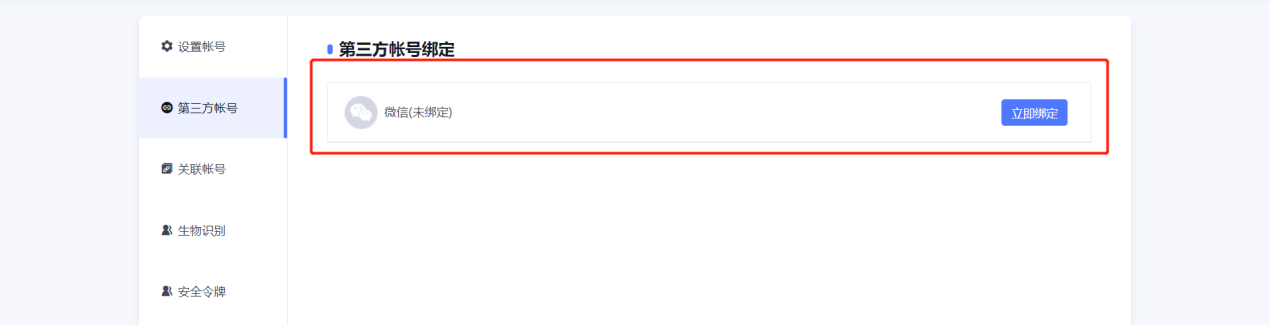
1.3.4.1 微信的绑定
1. 点击“立即绑定”。
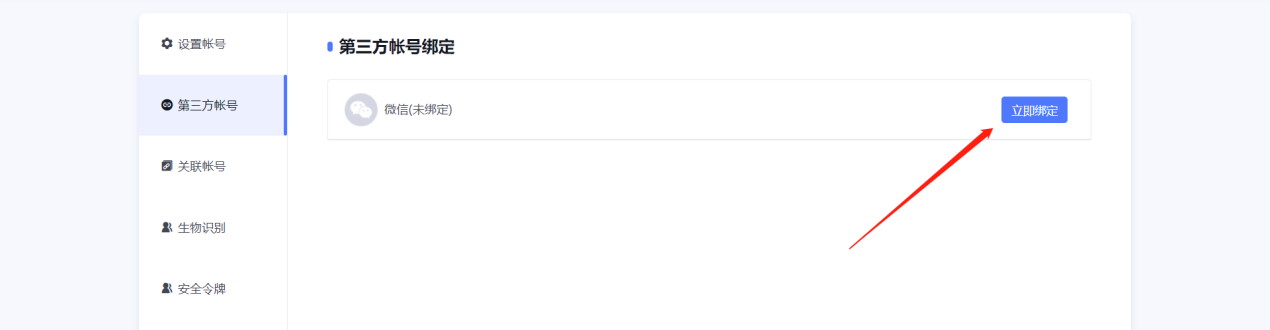
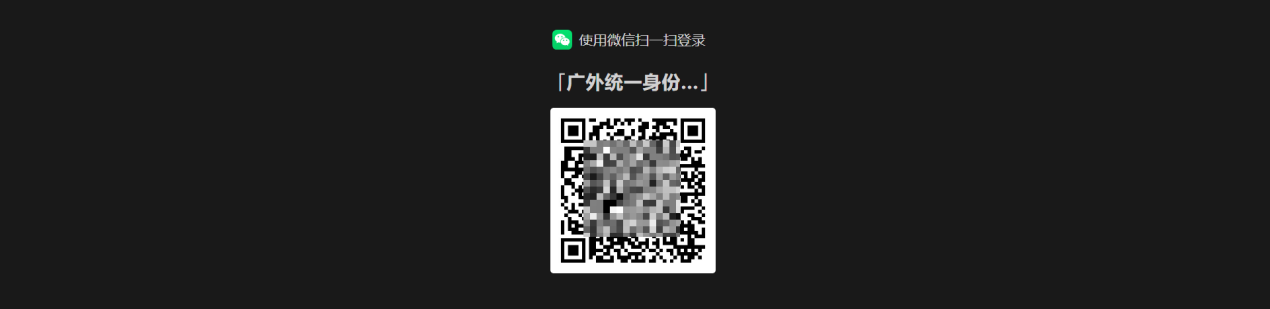
2. 打开手机上的【微信】APP,点击“扫一扫”,扫描上图的二维码,并点击“允许”,完成绑定。
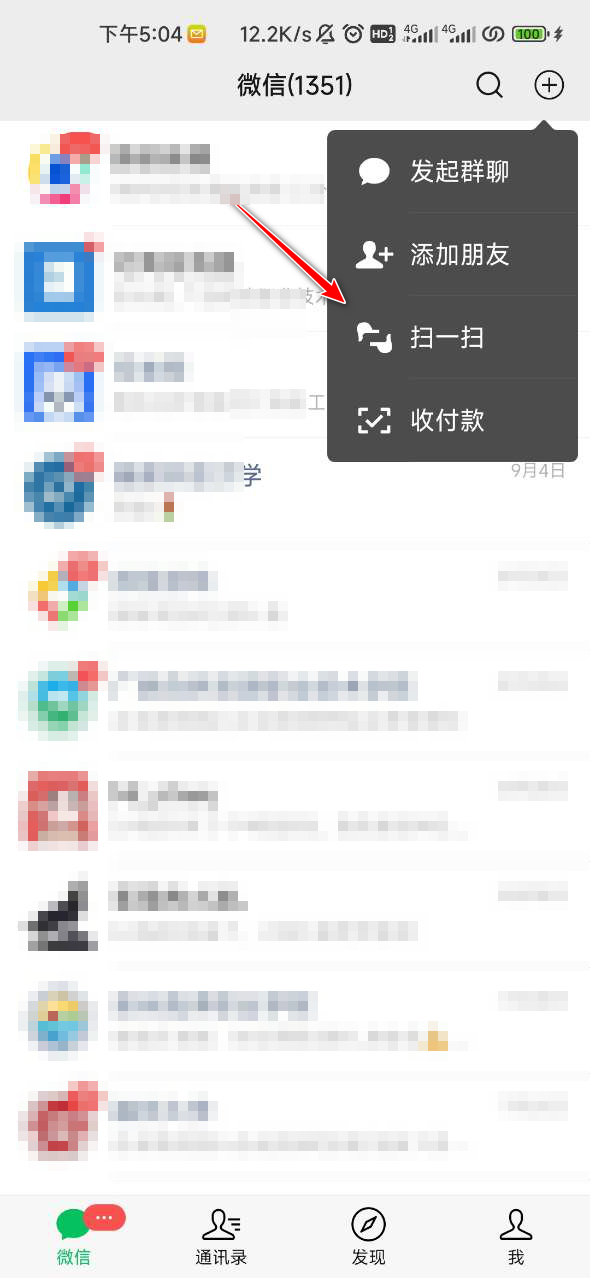
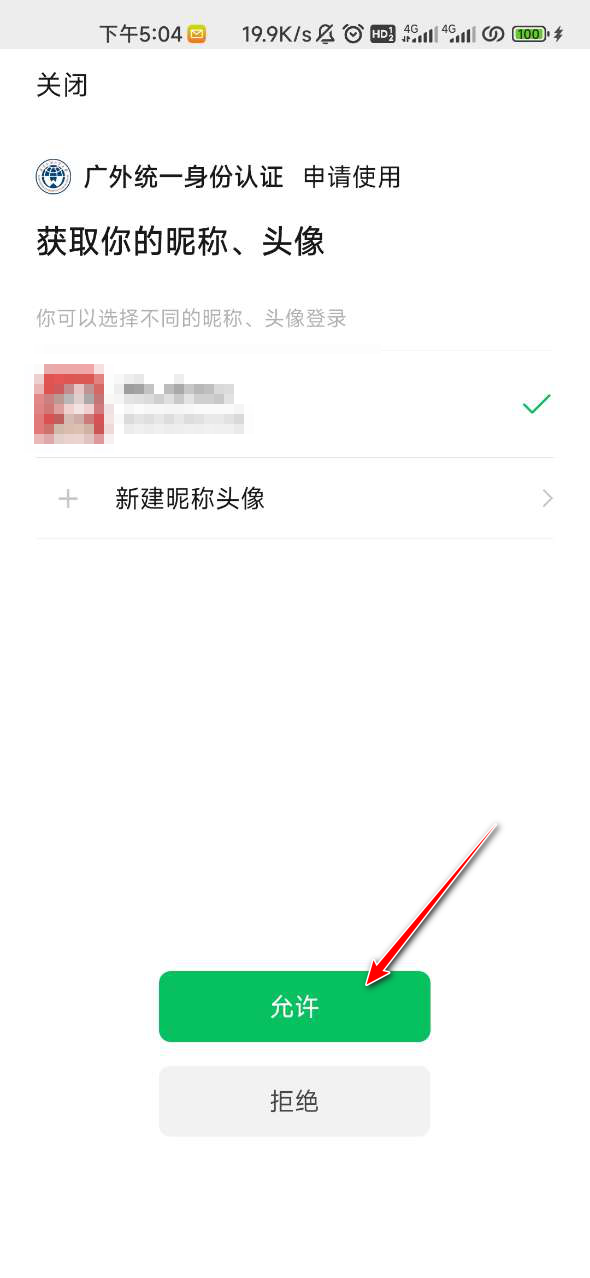
1.3.4.2 微信的解绑
1. 点击“解绑”。
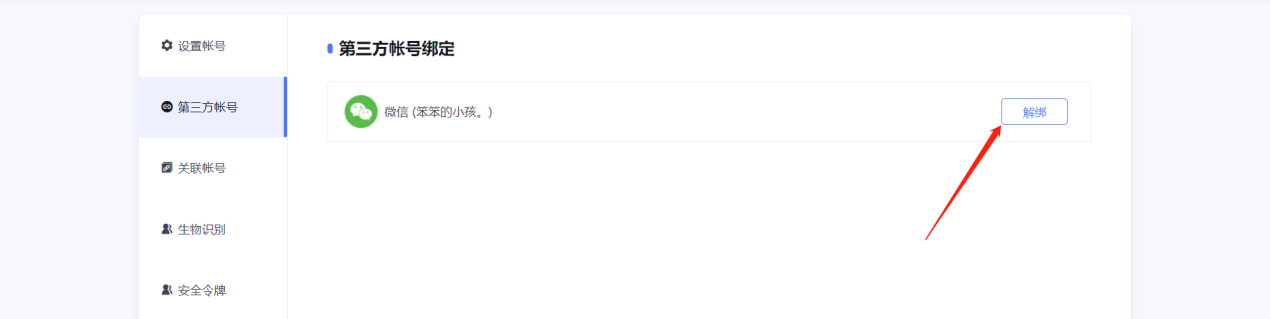
2. 再次点击“解绑”,完成解绑。
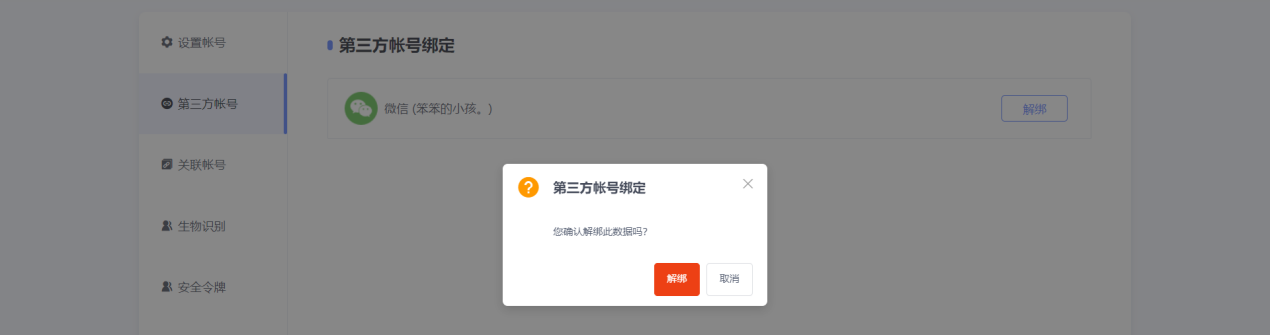
1.3.5 微信服务号的绑定和解绑
1.3.5.1 微信服务号的绑定
1. 打开手机上的【微信】APP,点击“搜索”,并搜索【数智广外】,并点“击关注公众号”。
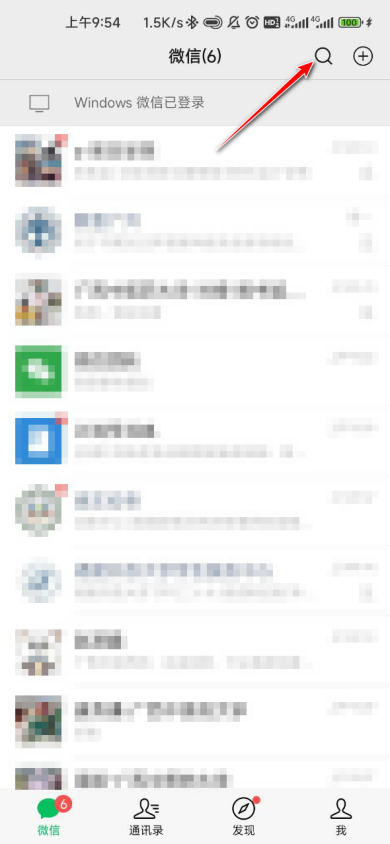
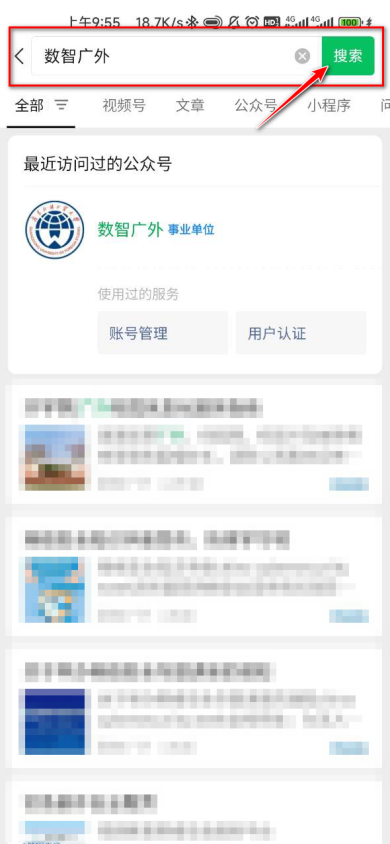
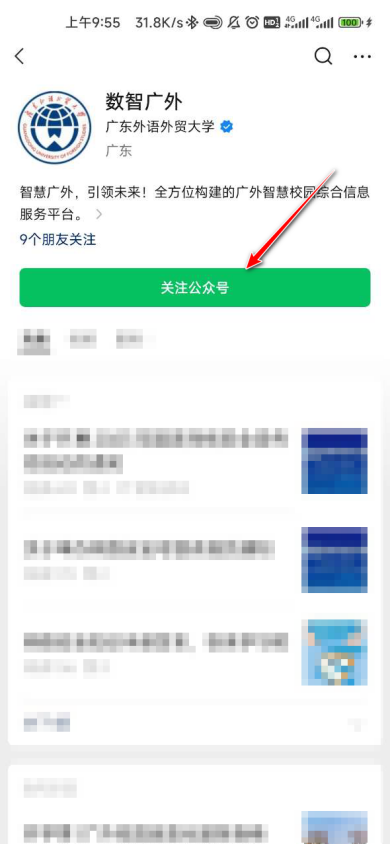
2. 点击安全中心中的“账号管理”,并输入账号密码,点击“绑定登录”后,完成绑定。
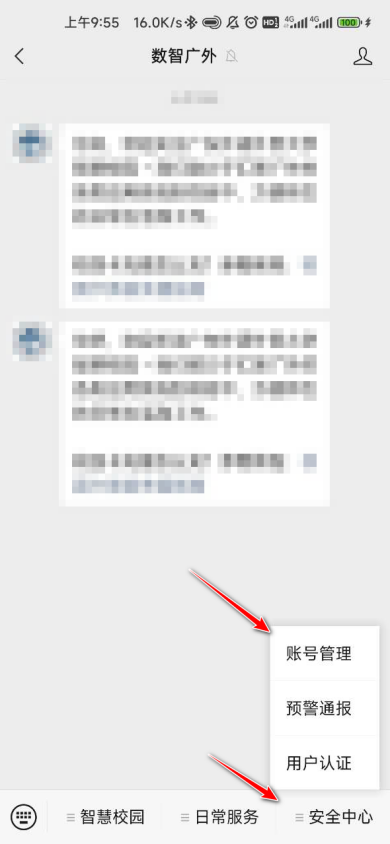
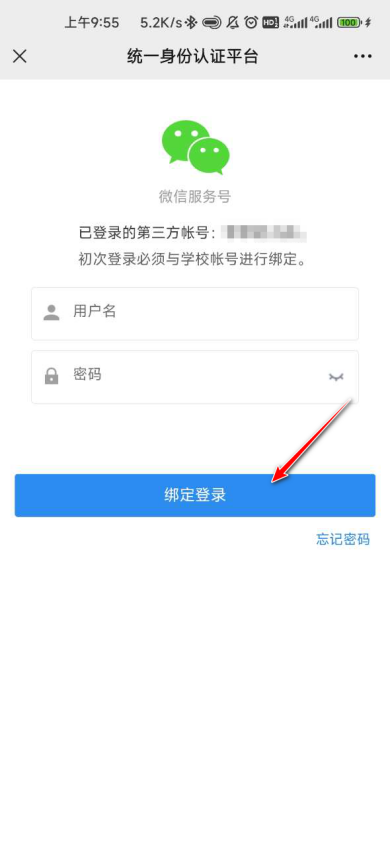
1.3.5.2 微信服务号的解绑
1. 点击“解绑”。
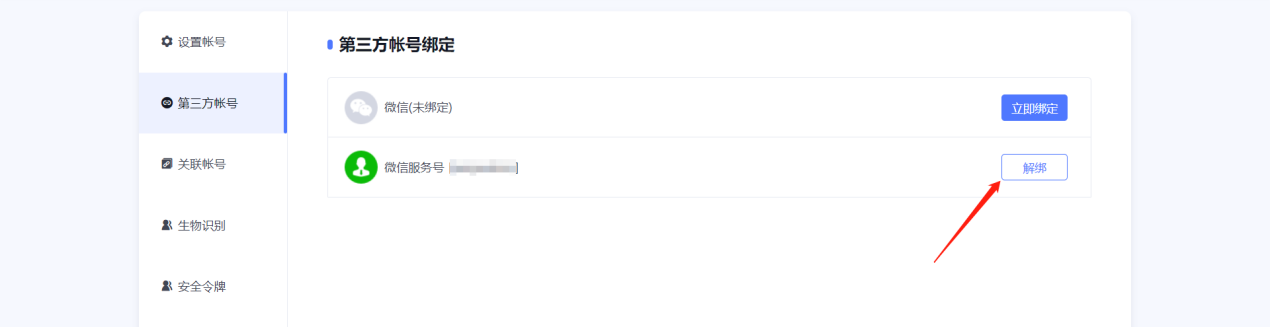
2. 再次点击“解绑”,完成解绑。